Perbaiki hyperlink tidak berfungsi di Outlook di Windows 10/11
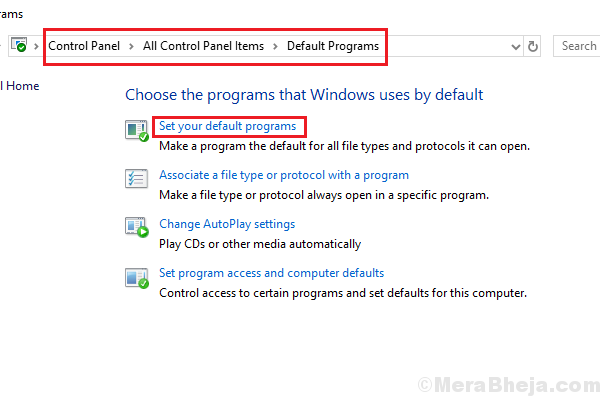
- 1021
- 178
- Darryl Ritchie
Banyak pengguna telah melaporkan masalah jika mereka tidak dapat membuka hyperlink yang dikirim melalui email. Setelah diselidiki lebih lanjut, telah ditemukan bahwa masalah ini khusus untuk aplikasi MS Outlook dan bukan server email.
Namun, kasus ini bisa diisolasi. Coba buka email melalui browser default di sistem Anda. Jika berfungsi dengan baik di sana, maka masalahnya adalah dengan aplikasi desktop MS Outlook itu sendiri, kalau tidak dengan browser atau surat. Jika tidak berfungsi di browser, lalu coba buka di browser yang berbeda atau sistem yang berbeda. Coba periksa email lain yang memiliki hyperlink. Kemungkinan besar, itu harus berhasil, kecuali ada di beberapa server email yang tidak dapat diandalkan.
Penyebab di balik masalah ini bisa banyak, jadi kami akan memecahkan masalah secara berurutan mengisolasi dan menghilangkan setiap kemungkinan masalah:
Daftar isi
- Perbaiki 1 - Edit Kunci Registri
- Perbaiki 2] Atur browser default ke IE
- Perbaiki 3] - Setel ulang Pengaturan Internet
- Perbaiki 4] instal ulang Chrome
- Perbaiki 5] Periksa masalah dengan server email
- Perbaiki 6] Gunakan alat pemecahan masalah Microsoft Office
- Perbaiki 7] Gunakan alat fix yang mudah
- Perbaiki 8] Perbaiki Microsoft Office
- Perbaiki 9] Mengikis klien Microsoft Office dan menginstalnya kembali
Perbaiki 1 - Edit Kunci Registri
1. Mencari Cmd di kotak pencarian Windows 10 dan klik kanan di atasnya dan Jalankan sebagai administrator
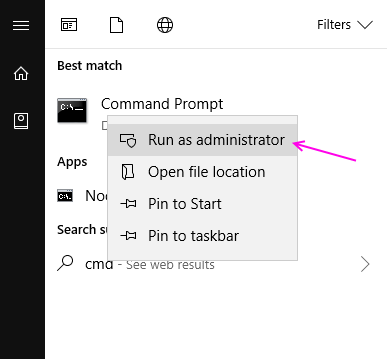
2. Sekarang, jalankan perintah berikut satu per satu di jendela prompt perintah.
REG Tambahkan hkey_current_user \ software \ class \.htm /ve /d htmlfile /f reg tambahkan hkey_current_user \ software \ class \.html /ve /d htmlfile /f reg tambahkan hkey_current_user \ software \ class \.shtml /ve /d htmlfile /f reg tambahkan hkey_current_user \ software \ class \.xht /ve /d htmlfile /f reg tambahkan hkey_current_user \ software \ class \.xhtml /ve /d htmlfile /f
3. Sekarang, tutup jendela prompt perintah dan buka Outlook lagi.
Perbaiki 2] Atur browser default ke IE
Meskipun tidak ada yang suka mengatur browser default ke Internet Explorer, tetapi beberapa pengguna telah melaporkan, bahwa melakukan ini memperbaiki masalah. Jika Anda benar -benar sangat ingin menyelesaikan masalah ini, Anda dapat mencobanya.
1] Cari Aplikasi default di kotak pencarian Windows 10
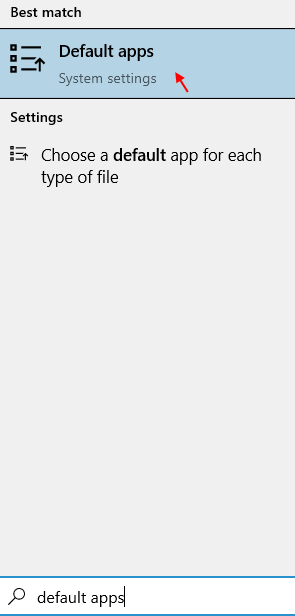
4] Sekarang, di browser web, klik Anda Browser tetap dan ubah menjadi Internet Explorer.
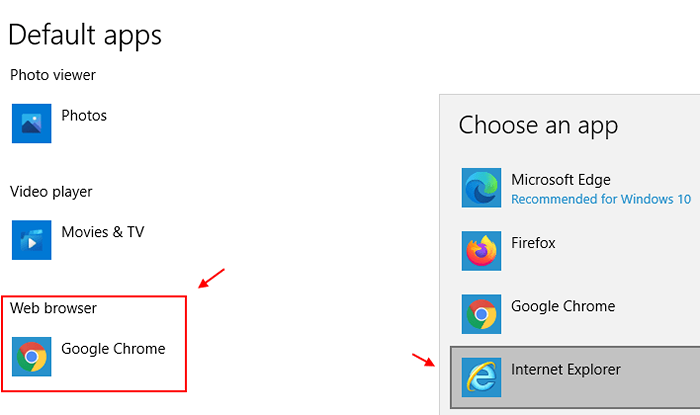
3] Di jendela aplikasi default, gulir ke browser web dan ubah ke IE.
Perbaiki 3] - Setel ulang Pengaturan Internet
1: Tekan Kunci Windows Dan Kunci R bersama untuk membuka BERLARI.
Jenis Inetcpl.Cpl di dalamnya dan klik OKE
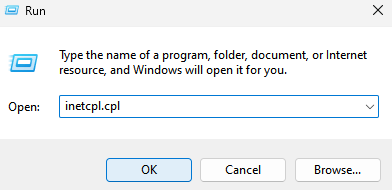
2 - Sekarang, klik Canggih tab
3 - Setelah itu, klik Kembalikan pengaturan lanjutan.
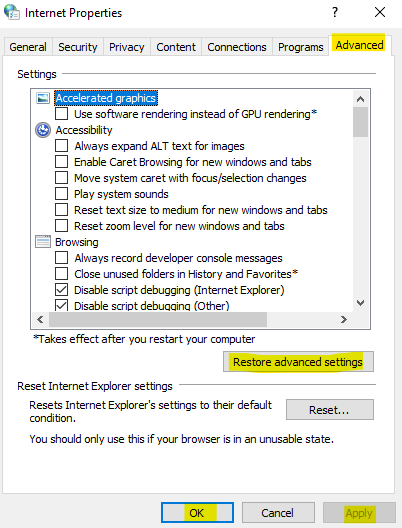
Perbaiki 4] instal ulang Chrome
Banyak pengguna telah melaporkan bahwa, menghapus dan menginstal ulang perbaikan browser chrome hyperlink tidak membuka masalah di windows 10. Anda juga dapat mencoba dan memeriksa apakah itu berhasil untuk Anda.
Perbaiki 5] Periksa masalah dengan server email
Sementara masalah ini telah diisolasi dalam pemeriksaan pendahuluan, kami dapat membahasnya di sini. Jika hyperlink tidak berfungsi bahkan ketika kami telah mengubah browser dan memeriksa email yang berbeda, masalahnya mungkin dengan server email. Beberapa yang populer seperti gmail, hotmail, dll. dipercaya, tetapi banyak perusahaan lokal lainnya mungkin menawarkan layanan tanpa fungsionalitas untuk membuka hyperlink. Dalam hal ini, masalah ini tidak dapat diselesaikan dari tujuan kita.
Setelah mengisolasi kemungkinan ini, pindah ke langkah -langkah berikut.
Perbaiki 6] Gunakan alat pemecahan masalah Microsoft Office
Microsoft memberi pengguna alat untuk memecahkan masalah dengan Microsoft Office. Alat ini dapat diunduh dari sini. Setelah mengunduh alat dan menginstalnya, periksa daftar untuk masalah yang bersangkutan dan jalankan. Restart sistem setelah selesai.
Perbaiki 7] Gunakan alat fix yang mudah
Gunakan alat fix mudah yang disediakan oleh Microsoft di sini dalam metode 1. Jalankan dan restart sistem dan periksa apakah itu membantu masalahnya.
Perbaiki 8] Perbaiki Microsoft Office
Jika masalahnya adalah dengan klien Microsoft Outlook Desktop, kami harus memperbaiki seluruh paket Microsoft Office.
1] tekan Menang + r untuk membuka Berlari jendela. Jenis panel kendali dan tekan Enter untuk membuka jendela panel kontrol.
2] Pergi ke Program dan fitur. Itu akan menampilkan daftar program yang diinstal.
3] Klik kanan di Microsoft Office Package dan kemudian pilih perubahan.
4] Pilih Perbaikan >> Lanjutkan dan kemudian melalui proses perbaikan.
Mengulang kembali sistem pernah selesai.
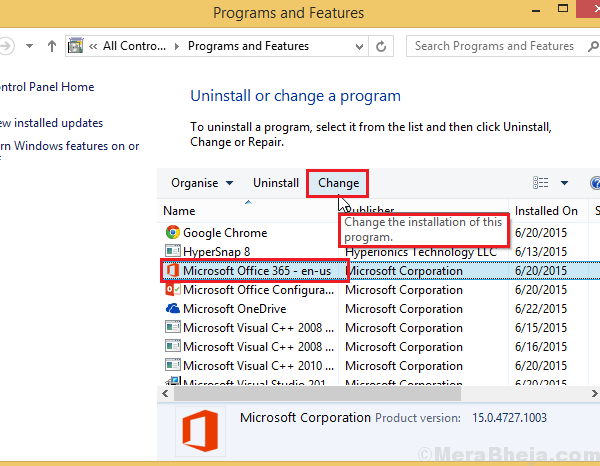
Perbaiki 9] Mengikis klien Microsoft Office dan menginstalnya kembali
Jika perbaikan sederhana tidak berhasil, kikis Microsoft Office dari sistem dan kemudian instal lagi. Cukup menghapus instalannya dari panel kontrol mungkin tidak cukup.
1] Pergi ke tautan di sini dan unduh alat pengikis yang disediakan di nomor opsi 2.
2] Jalankan alat dan akan menghapus semua komponen Microsoft Office dari sistem.
3] instal ulang Microsoft Office dari disk atau online. Kunci yang sama dapat digunakan lagi jika masih valid.
Semoga membantu!
- « Memperbaiki registri yang rusak di Windows 10/11 (diselesaikan)
- 18 Perangkat lunak perekaman layar gratis terbaik untuk Windows PC »

